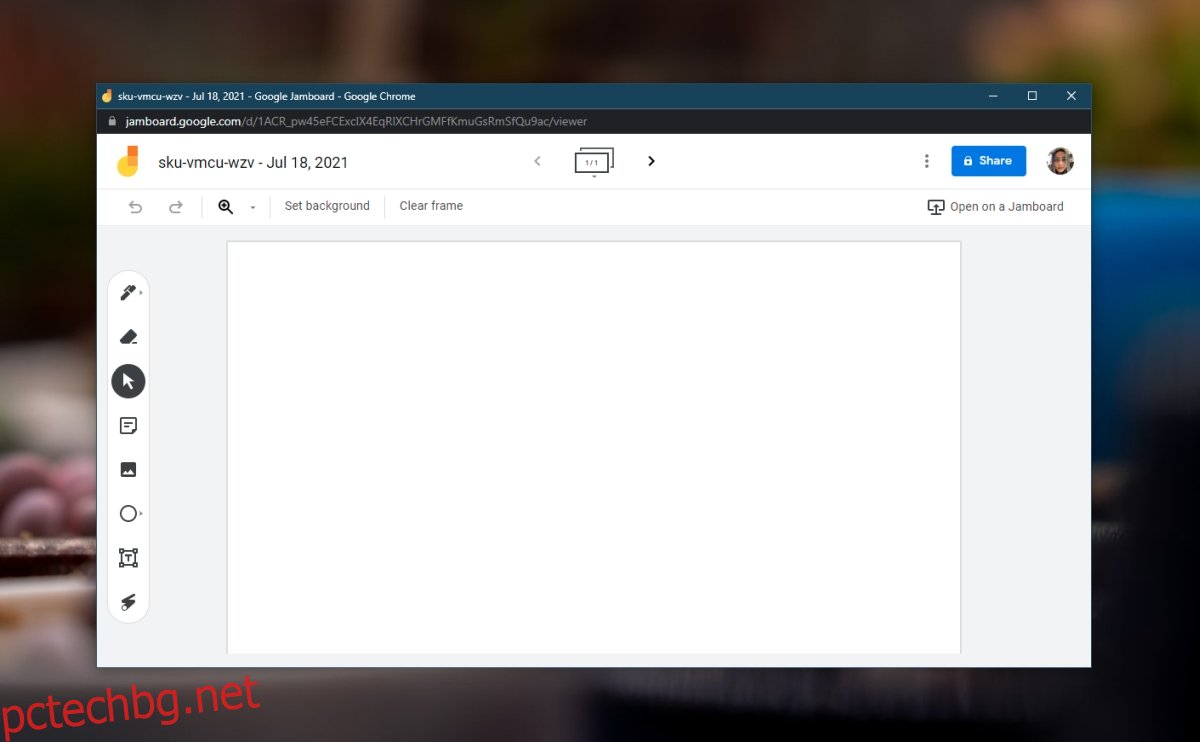Белите дъски обикновено се използват по време на срещи, особено в сесиите за мозъчна атака като начин да се визуализира какво се обсъжда и да се следят идеите. Белите дъски станаха виртуални и са отличен инструмент за използване в онлайн срещи. Рисувайки върху тях април не е същото като рисуването на физическа дъска, но върши работата.
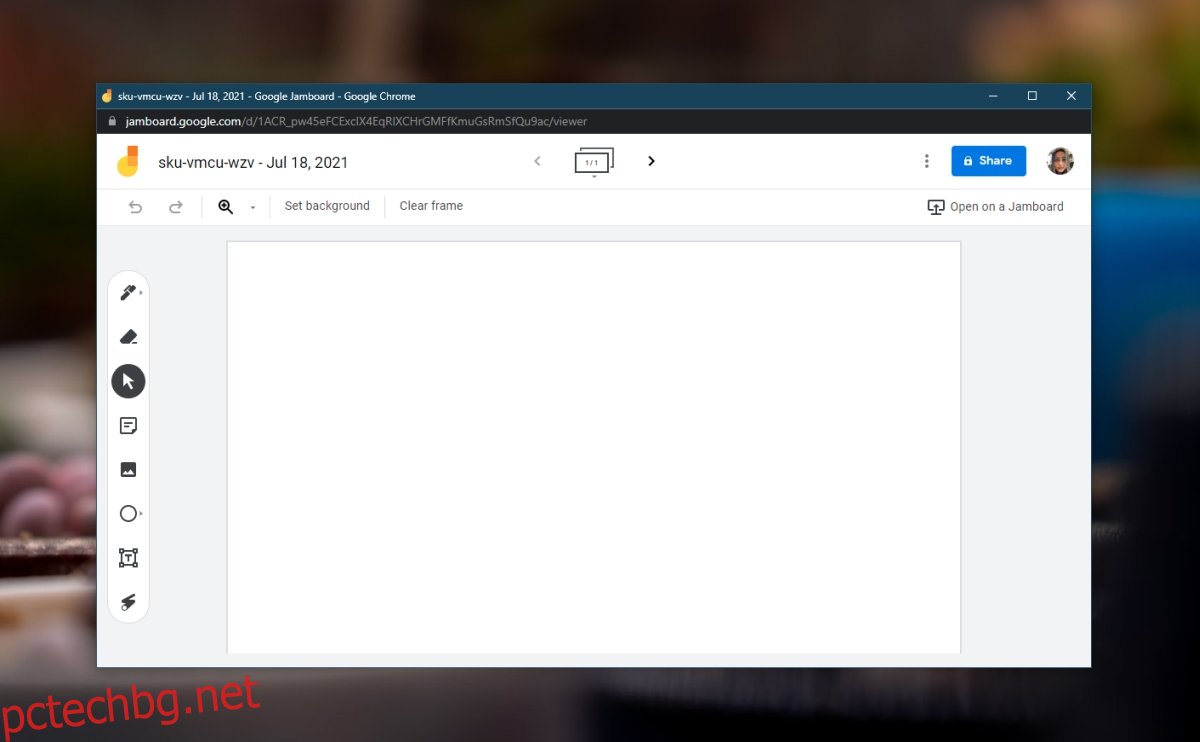
Използвате Microsoft Teams? Има и вграден инструмент за бяла дъска.
Съдържание
Бяла дъска на Google Meet
Google Meet има вграден инструмент за бяла дъска. По-важното е, че този инструмент е достъпен независимо дали използвате Google Meet безплатно или ако имате платен абонамент за него.
Бялата дъска не е достъпна за мобилни потребители. Те няма да могат да виждат бялата дъска или да взаимодействат с нея по време на среща.
Използвайте бяла дъска на Google Meet
За да използвате бялата дъска в Google Meet, следвайте тези стъпки.
Започнете или се присъединете към среща в Google Meet.
Щракнете върху бутона за дейности долу вдясно.
Щракнете върху Бяла дъска в панела, който се отваря.
Щракнете върху бутона Стартиране на нова бяла дъска (всяка среща получава собствена бяла дъска).
Ще се отвори нов прозорец, върху който можете да започнете да рисувате.
Чертожната дъска ще остане активна дори след края на срещата.
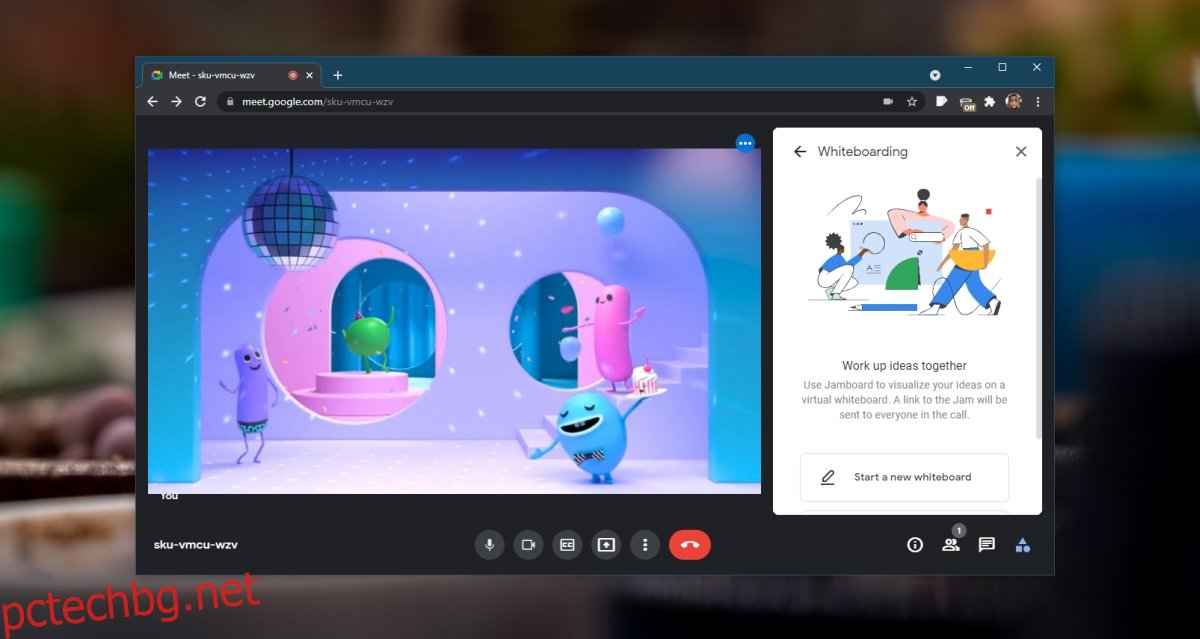
Споделете бяла дъска на Google Meet
Бялата дъска на Google Meet е основно Jamboard от Google. Това е друг продукт на Google, който е виртуална бяла дъска. В Google Meet се появява с името бяла дъска, но вие използвате Jamboard.
Създадената бяла дъска може да бъде споделена. Всяка бяла дъска има своя уникална връзка. Най-лесното за споделяне на бялата дъска е да копирате връзката и да я споделите по имейл или чат, но това ще позволи на потребителите само да я преглеждат, а не да я редактират.
За да споделяте по-сигурно, щракнете върху бутона Споделяне в горния десен ъгъл на джамборда. Добавете имейли на потребителите, с които искате да споделите дъската, и щракнете върху Изпращане. Ако някога сте споделяли папка в Google Drive, този потребителски интерфейс ще изглежда много познат.
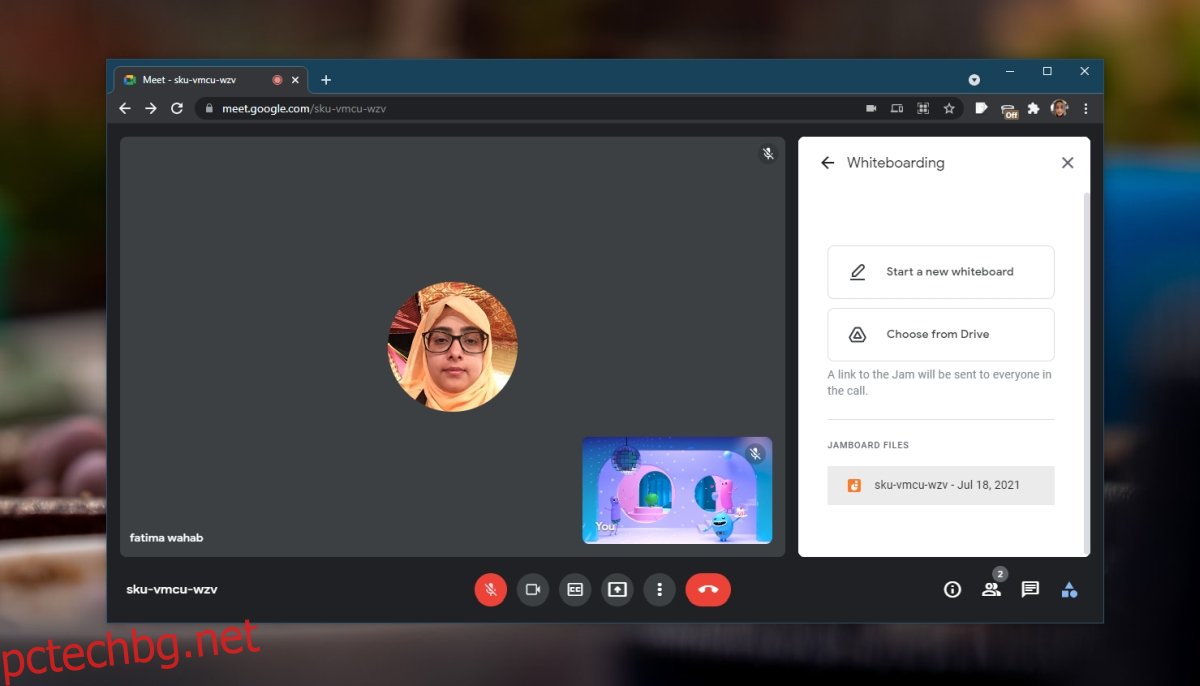
Заключение
Когато създадете бяла дъска, всеки в срещата може да я види. За да имат достъп до бялата дъска, другите потребители също трябва да щракнат върху бутона за дейности в среща. Тъй като дъската вече е създадена, тя ще се появи в панела Бяла дъска. Потребителите могат да създават множество бели дъски за една среща и всеки в срещата ще може да взаимодейства с нея. В панела за бяла дъска ще се появи връзка за всяка бяла дъска, създадена в рамките на среща. Ако една среща приключи и същата среща започне отново (същата връзка), белите дъски, създадени в предишната сесия, няма да бъдат изброени.